안녕하세요, devyu입니다.
현재 데보션 쿠버네티스 스터디를 진행하고 있습니다. 이번 주에는 리눅스를 통해 kubeadm으로 kubernetes를 직접 설치해보았는데요, 그 과정을 자세히 적어보겠습니다.
1. sudo 사용자 추가, 보안 s/w 내리기, swap off
{본인이름} 부분은 원하는 닉네임으로 진행해주세요.
$ sudo adduser {본인이름}
$ cat <<EOF | sudo tee /etc/sudoers.d/sudoers-{본인이름}
{본인이름} ALL=(ALL:ALL) NOPASSWD:ALL
EOF
$ sudo systemctl stop ufw
$ sudo systemctl disable ufw
$ sudo systemctl stop apparmor.service
$ sudo systemctl disable apparmor.service
$ sudo swapoff -a2. module load
$ cat <<EOF | sudo tee /etc/modules-load.d/k8s.conf
overlay
br_netfilter
EOF
$ sudo modprobe overlay
$ sudo modprobe br_netfilter이 코드는 Kubernetes에 필요한 커널 모듈을 로드합니다. overlay와 br_netfilter 모듈을 /etc/modules-load.d/k8s.conf 파일에 추가하고, modprobe 명령어를 사용하여 즉시 로드합니다. 이 모듈들은 컨테이너 네트워킹과 관련된 기능을 제공합니다.
3. network forwarding 설정
$ cat <<EOF | sudo tee /etc/sysctl.d/99-kubernetes.conf
net.bridge.bridge-nf-call-iptables = 1
net.bridge.bridge-nf-call-ip6tables = 1
net.ipv4.ip_forward = 1
EOF
$ sudo sysctl --system
$ sudo iptables -P FORWARD ACCEPT이 설정은 Kubernetes 네트워킹을 위한 시스템 설정을 변경합니다. 브리지 네트워크를 통과하는 패킷이 iptables 규칙을 따르도록 하고, IPv4 포워딩을 활성화합니다. sysctl --system 명령어로 변경사항을 적용하고, iptables의 FORWARD 체인 기본 정책을 ACCEPT로 설정합니다.
4. containerd 설치
$ sudo apt-get update
$ sudo apt-get install -y apt-transport-https ca-certificates curl gpg
$ sudo install -m 0755 -d /etc/apt/keyrings
$ sudo curl -fsSL https://download.docker.com/linux/ubuntu/gpg -o /etc/apt/keyrings/docker.asc
$ sudo chmod a+r /etc/apt/keyrings/docker.asc
$ echo \
"deb [arch=$(dpkg --print-architecture) signed-by=/etc/apt/keyrings/docker.asc] https://download.docker.com/linux/ubuntu \
$(. /etc/os-release && echo "$VERSION_CODENAME") stable" | \
sudo tee /etc/apt/sources.list.d/docker.list > /dev/null
$ sudo apt-get update
$ sudo apt-get install -y containerd.io
$ sudo mkdir -p /etc/containerd
$ sudo containerd config default | sudo tee /etc/containerd/config.toml
$ sudo sed -i 's/SystemdCgroup \= false/SystemdCgroup \= true/g' /etc/containerd/config.toml
$ sudo systemctl restart containerd
$ sudo systemctl enable containerd
$ sudo systemctl status containerdcontainerd를 설치하고 구성합니다. Docker의 GPG 키를 추가하고 저장소를 설정한 후, containerd를 설치합니다. 그 다음 containerd의 기본 구성 파일을 생성하고, SystemdCgroup을 true로 설정합니다. 마지막으로 containerd 서비스를 재시작하고 활성화한 후 상태를 확인합니다.
위 과정 성공시 아래와 같이 표기됩니다. active가 아닌 경우, 커멘드를 잘못 입력하기 않았나 확인해보세요.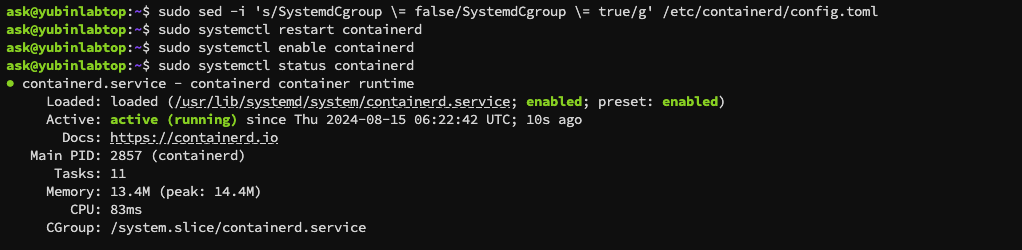
5. crictl 설치
#----------------------------------------------------------
# 서버가 arm64 or amd64 인지 확인하여 설치
#----------------------------------------------------------
$ VERSION="v1.30.0"
$ curl -L https://github.com/kubernetes-sigs/cri-tools/releases/download/$VERSION/crictl-${VERSION}-linux-arm64.tar.gz --output crictl-${VERSION}-linux-arm64.tar.gz
$ sudo tar zxvf crictl-$VERSION-linux-arm64.tar.gz -C /usr/local/bin
$ rm -f crictl-$VERSION-linux-arm64.tar.gz
#----------------------------------------------------------
# crictl 이 어느 container 를 접속할 것인지 세팅
#----------------------------------------------------------
$ cat <<EOF | sudo tee /etc/crictl.yaml
runtime-endpoint: unix:///run/containerd/containerd.sock
image-endpoint: unix:///run/containerd/containerd.sock
timeout: 2
debug: false
pull-image-on-create: false
EOF
$ sudo bash -c "crictl completion > /etc/bash_completion.d/crictl"
$ source ~/.bashrc
#----------------------------------------------------------
# containerd 설정 확인
#----------------------------------------------------------
$ sudo crictl info이 코드는 crictl(Container Runtime Interface Command Line Interface)을 설치하고 구성합니다. 먼저 지정된 버전의 crictl을 다운로드하고 압축을 해제합니다. 그 다음 crictl이 containerd와 통신할 수 있도록 구성 파일을 생성합니다. bash completion을 설정하여 명령어 자동 완성 기능을 활성화하고, 마지막으로 containerd 설정을 확인합니다.
위 과정 완료 후 sudo crictl info 시 일부 오류가 표기되는데, 이는 추후 과정에서 해결되니 아래 스크린샷 과 같은 오류인 경우 무시해주세요.
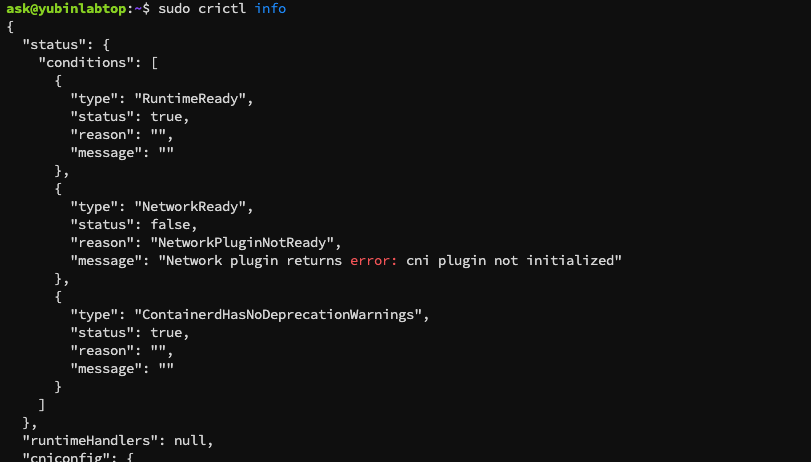
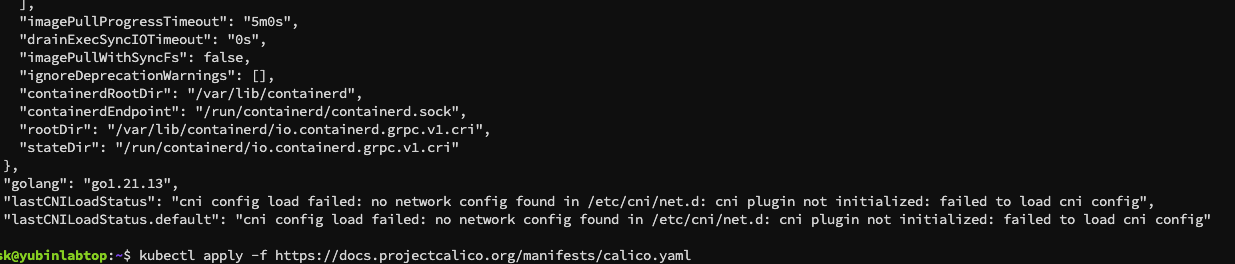
위 부분들은 아래 과정까지 모두 끝낸다면 정상적으로 작동하게 됩니다.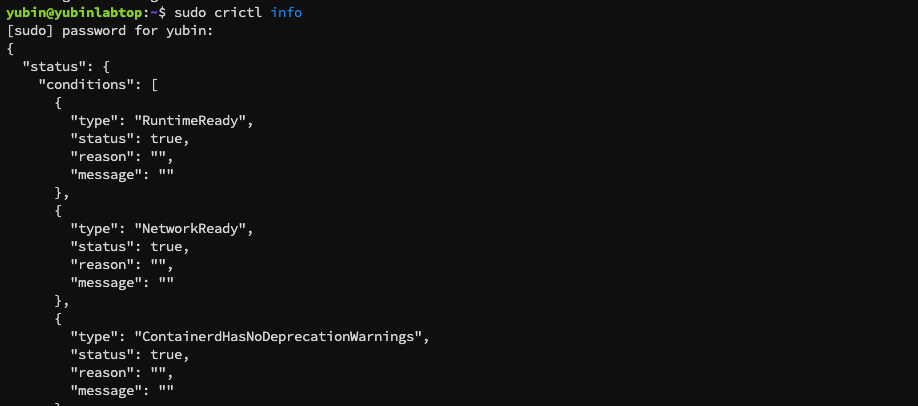
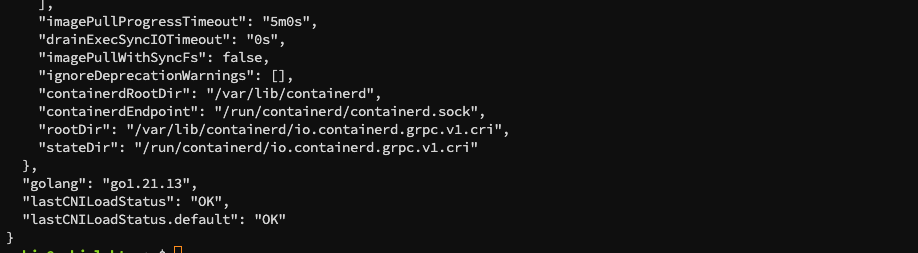
6. kubectl 설치
#----------------------------------------------------------
# 서버가 arm64 or amd64 인지 확인하여 설치
#----------------------------------------------------------
$ curl -LO "https://dl.k8s.io/release/v1.30.0/bin/linux/arm64/kubectl"
$ chmod +x ./kubectl
$ sudo mv ./kubectl /usr/local/bin/kubectl이 코드는 kubectl을 다운로드하고 설치합니다. 서버 아키텍처(arm64 또는 amd64)에 맞는 버전을 다운로드하고, 실행 권한을 부여한 후 시스템 경로로 이동시킵니다.
amd64 인 경우, curl -LO "https://dl.k8s.io/release/v1.30.0/bin/linux/amd64/kubectl" 명령어로 진행해주세요.
7. Kubernetes 설치
아래 코드 중
프라이빗은 hostname -I | awk '{print $1}' 를 통해 확인할 수 있으며, 퍼블릭은 curl ifconfig.me 로 확인할 수 있습니다. ip a 로도 전체 IP를 확인할 수 있습니다.
$ mkdir -p ~/kubeadm && cd ~/kubeadm
#-----------------------------------------------
# kubernetes 다운로드 key 와 url 등록
#-----------------------------------------------
$ curl -fsSL https://pkgs.k8s.io/core:/stable:/v1.30/deb/Release.key | sudo gpg --dearmor -o /etc/apt/keyrings/kubernetes-apt-keyring.gpg
$ echo 'deb [signed-by=/etc/apt/keyrings/kubernetes-apt-keyring.gpg] https://pkgs.k8s.io/core:/stable:/v1.30/deb/ /' | sudo tee /etc/apt/sources.list.d/kubernetes.list
$ sudo apt-get update
#========================================================================
# kubelet 설치 (아직 kubelet 이 뜨지는 않음)
#========================================================================
$ sudo apt-get install -y kubelet="1.30.3-*" kubeadm="1.30.3-*"
$ sudo systemctl enable --now kubelet
$ sudo systemctl start kubelet
#========================================================================
# 1. kubeadm 설치
#========================================================================
$ sudo kubeadm config images pull
#------------------------------------------------------------
# 자기 노드의 ip: --apiserver-advertise-address
# multi control-plane 일 경우 L4 ip: --control-plane-endpoint
# cgroup driver 세팅 (https://kubernetes.io/docs/tasks/administer-cluster/kubeadm/configure-cgroup-driver/)
#------------------------------------------------------------
$ vi kubeadm-config.yaml
apiVersion: kubeadm.k8s.io/v1beta3
kind: InitConfiguration
nodeRegistration:
criSocket: "/var/run/containerd/containerd.sock"
---
apiVersion: kubeadm.k8s.io/v1beta3
kind: ClusterConfiguration
apiServer:
certSANs:
- 127.0.0.1
- localhost
- <Node private IP>
- <Node public IP>
networking:
serviceSubnet: 10.233.0.0/18
podSubnet: 10.233.64.0/18
dnsDomain: "cluster.local"
#----------------------------------------------------------------
# kubeadm init 을 하고 나면 /var/lib/kubelet/config.yaml 이 생성되어
# kubelet 이 정상적으로 실행됨
#----------------------------------------------------------------
$ sudo kubeadm init --config kubeadm-config.yaml --v=5
#------------------------------------------------------------
# kubeconfig
#------------------------------------------------------------
$ mkdir -p ~/.kube
$ sudo cp -i /etc/kubernetes/admin.conf $HOME/.kube/config
$ sudo chown $(id -u):$(id -g) $HOME/.kube/config 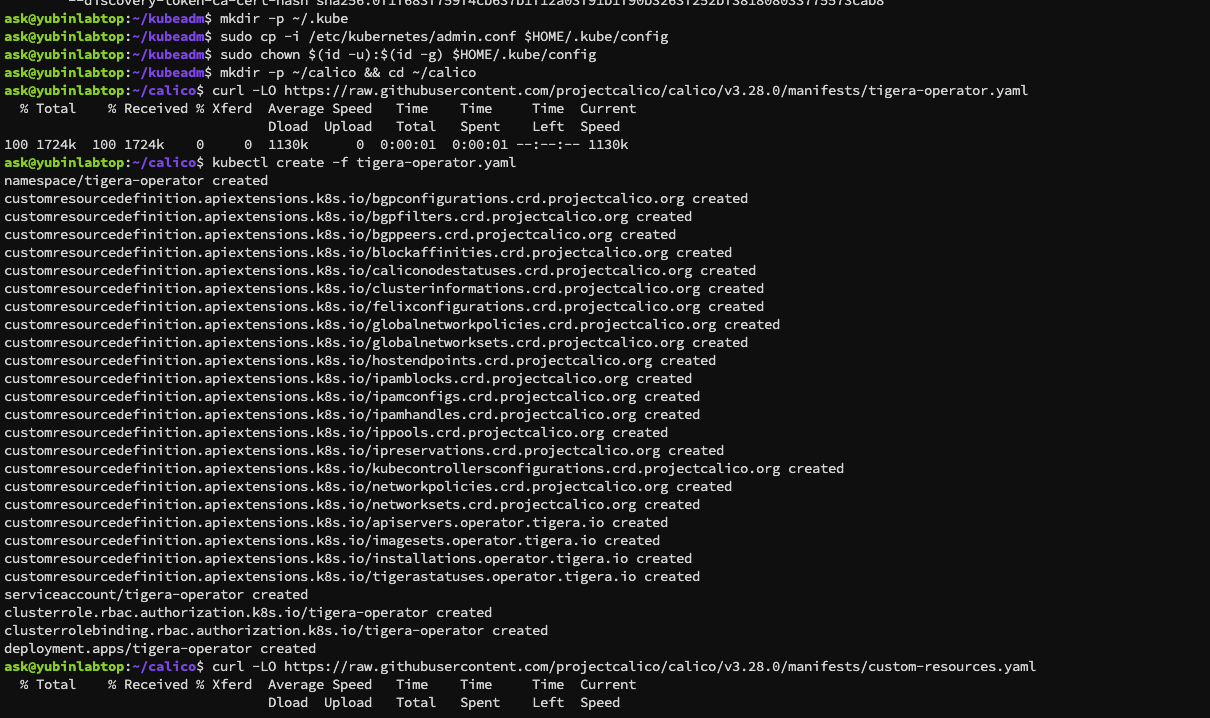
이제 Kubernetes를 설치하고 초기화합니다. Kubernetes 저장소를 추가하고, kubelet과 kubeadm을 설치합니다. 그 다음 kubeadm을 사용하여 Kubernetes 클러스터를 초기화하고, 홈 디렉토리에 kubeconfig 파일을 설정합니다.
8. Calico 설치
$ mkdir -p ~/calico && cd ~/calico
$ curl -LO https://raw.githubusercontent.com/projectcalico/calico/v3.28.0/manifests/tigera-operator.yaml
$ kubectl create -f tigera-operator.yaml
$ curl -LO https://raw.githubusercontent.com/projectcalico/calico/v3.28.0/manifests/custom-resources.yaml
#------------------------------------------------------------
# yaml 을 열어서 pod 네트워크를 확인하고 변경
#------------------------------------------------------------
$ vi custom-resources.yaml
...
cidr: 10.233.64.0/18
...
$ kubectl create -f custom-resources.yaml
#------------------------------------------------------------
# calico 설치 확인
#------------------------------------------------------------
$ kubectl get pods -n calico-systemCalico 네트워크 플러그인을 설치합니다. Tigera Operator를 설치하고, Calico 커스텀 리소스를 생성합니다. Pod 네트워크 CIDR을 설정하고, Calico 설치를 확인합니다.
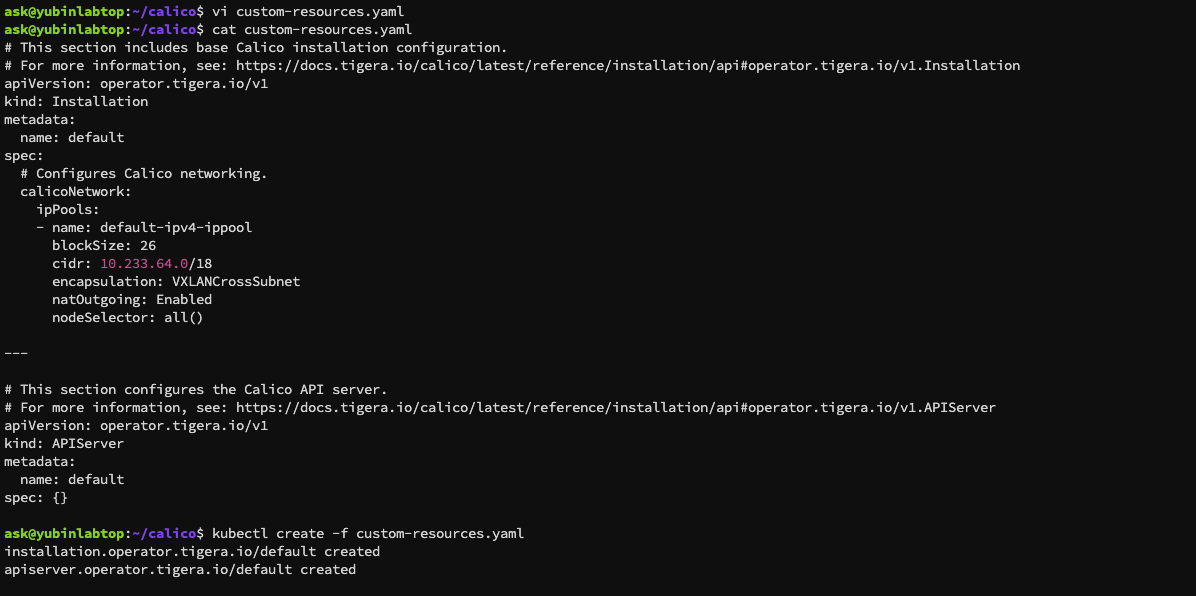
9. kubectl bash completion
$ source <(kubectl completion bash)
$ kubectl completion bash > ~/.kube/completion.bash.inc
$ printf "
# kubectl shell completion
source '$HOME/.kube/completion.bash.inc'
" >> $HOME/.bash_aliases
$ source $HOME/.bash_aliaseskubectl 명령어의 bash 자동 완성 기능을 설정합니다. 자동 완성 스크립트를 생성하고, 이를 bash 설정 파일에 추가하여 매번 터미널을 열 때마다 자동으로 로드되도록 합니다.
10. taint 제거
$ kubectl taint nodes --all node-role.kubernetes.io/control-plane-컨트롤 플레인 노드의 taint를 제거합니다. 이를 통해 워크로드 Pod들이 컨트롤 플레인 노드에도 스케줄링될 수 있게 됩니다.
11. 설치 테스트
$ mkdir -p ~/sample-yaml && cd ~/sample-yaml
$ cat <<EOF | tee ./nginx-service.yaml
apiVersion: apps/v1
kind: Deployment
metadata:
labels:
app: nginx-deployment
name: nginx-deployment
spec:
replicas: 1
selector:
matchLabels:
app: nginx
template:
metadata:
labels:
app: nginx
spec:
containers:
- name: nginx
image: nginx:1.21.0
ports:
- containerPort: 80
---
apiVersion: v1
kind: Service
metadata:
name: nginx-service-nodeport
spec:
selector:
app: nginx
ports:
- protocol: TCP
port: 8080
targetPort: 80
nodePort: 30180
type: NodePort
externalTrafficPolicy: Local
EOF
$ kubectl apply -f nginx-service.yaml
$ kubectl get pods
$ curl <Node ip>:30180마지막으로, Kubernetes 설치를 테스트합니다. Nginx 웹 서버를 배포하고 NodePort 서비스로 노출시킵니다. 그리고 Pod의 상태를 확인하고, 노드의 IP와 지정된 포트로 curl 요청을 보내 웹 서버에 접근할 수 있는지 테스트합니다.
curl <Node ip>:30180의 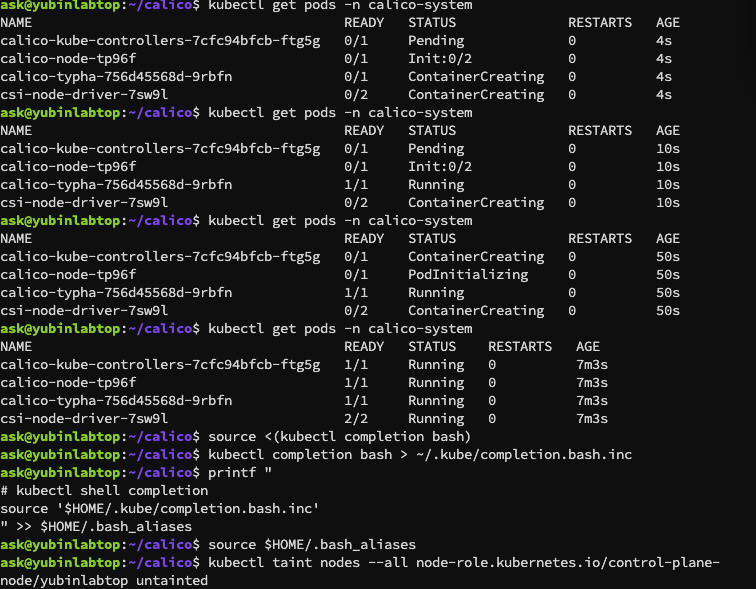
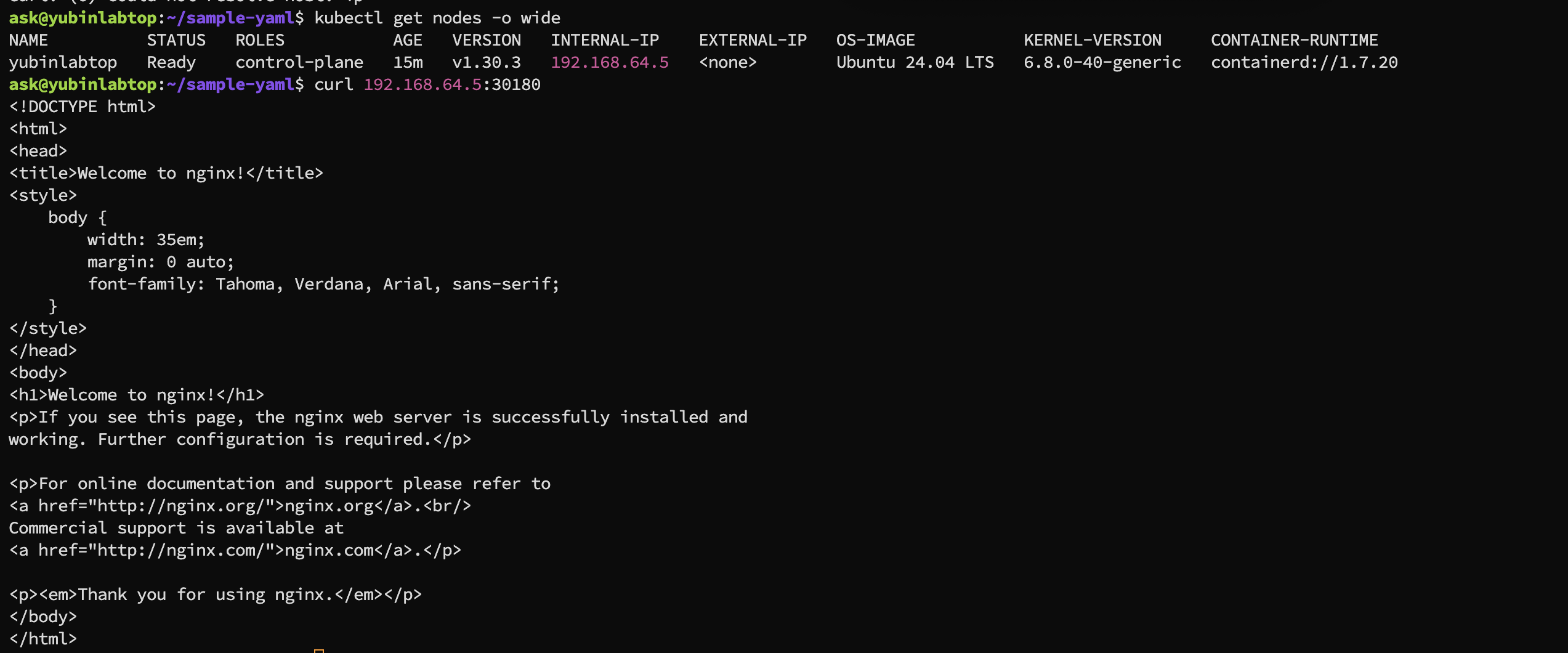
'Cloud' 카테고리의 다른 글
| UTM을 통해 Apple Silicon Macbook에 Ubuntu ARM64 설치 (0) | 2024.08.15 |
|---|---|
| [클라우드 컴퓨팅] DB (0) | 2024.01.19 |
| [클라우드 컴퓨팅] 컨테이너와 ECS (0) | 2023.12.05 |
| [Virtualization 101] 2. Vt-d (0) | 2023.10.29 |
| [클라우드 컴퓨팅] Intro (0) | 2023.10.24 |



댓글